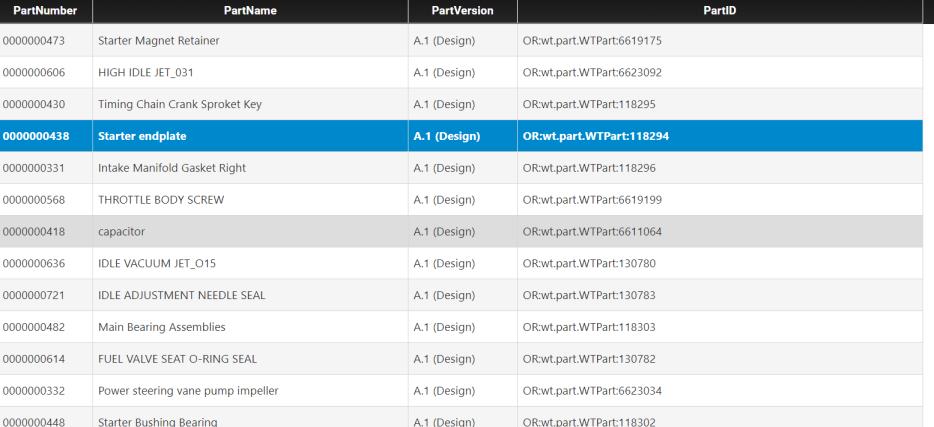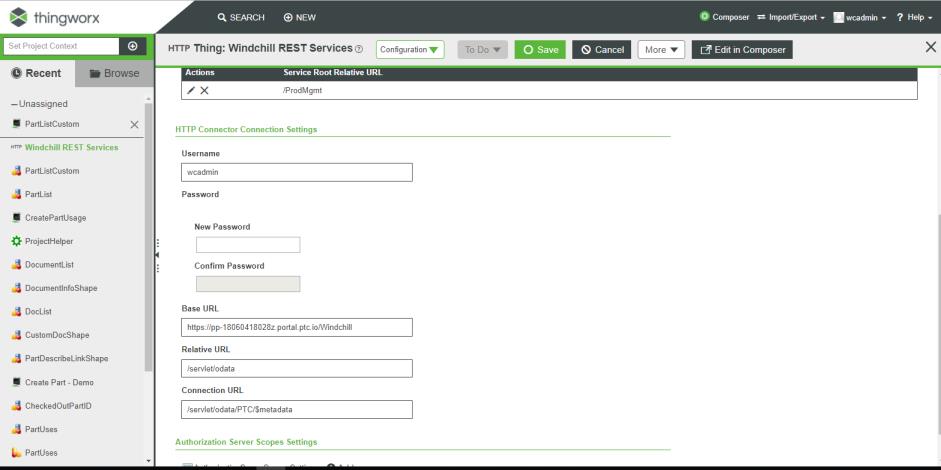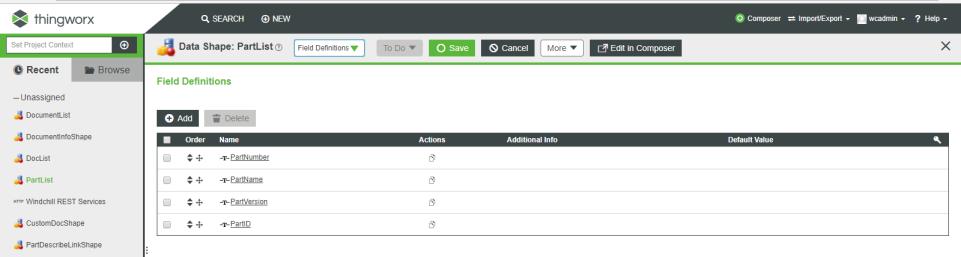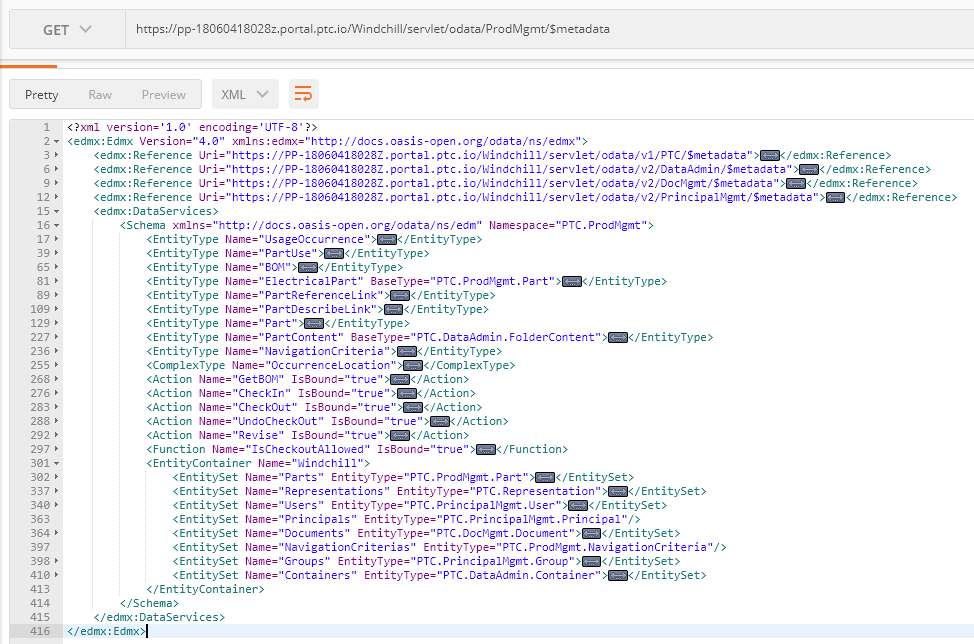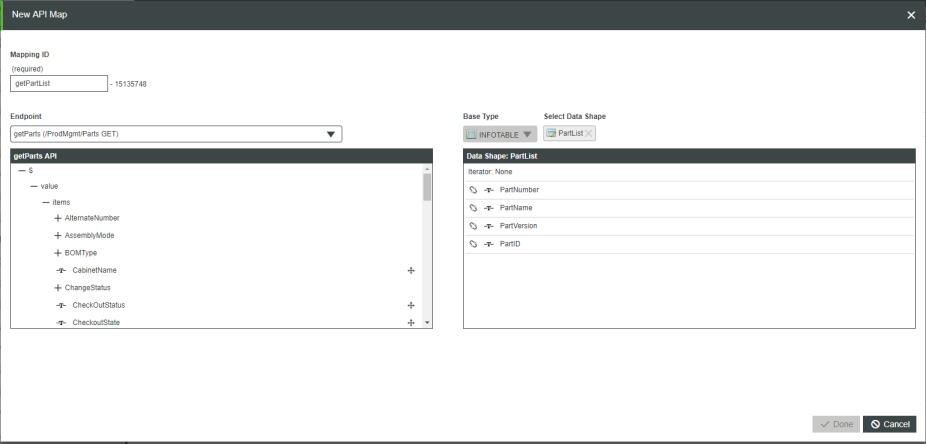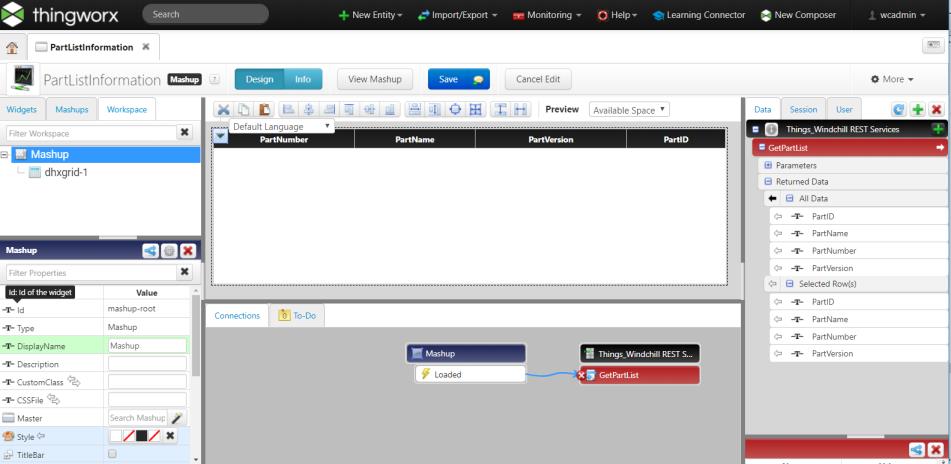ThingWorx Navigate における新規タスクの最初からの作成
カスタムタスクを作成するには、
カスタマイズの前にのトピックで説明されている必要条件の知識が必要です。
タスクのブロックの作成
タスクは、いくつかの基本的な部分で構成されています:
• マッシュアップ - タスクのユーザーインタフェース。
• ThingWorx Navigate サービス - 操作を実行する Java または Java スクリプト。サービスは ptc-windchill-OData-connector 上にあります。
• Windchill - データのソース。
• Windchill REST サービス。これは WRS とも呼ばれます。
|
|
• ThingWorx Navigate 8.5 では再使用可能なコンポーネントが導入されています。これは、ThingWorx マッシュアップの構築に利用できる新しいエレメントです。これらのコンポーネントは、ベータ版としてリリースされ、テストに使用できます。本番環境で使用することはお勧めしません。
• RestEasy サービスで Windchill からデータにアクセスするために使用される、以前のバージョンの ThingWorx Navigate。RestEasy サービスはレガシーサービスであり、将来のリリースで廃止予定となります。この例では OData ベースの Windchill Rest サービス (WRS) が使用されており、同じサービスを使用することをお勧めします。WRS の使用方法とカスタムサービスの追加方法については、Windchill のインストールのカスタマイズセクションを参照してください。
|
概要
例を使用して、タスクの構築ブロックを組み合わせて、作業マッシュアップを作成する方法を示します。この例では、Windchill 部品とその属性のリストが表示されます。これらを実行すると以下のような表示になります。
始める前に、タスクの機能とレイアウトを計画しておくことが役立ちます。そうすることにより、UI でデータがどのように表示されるか、このデータを表示するために必要なパネル、およびパネルとともに使用されるサービスについて理解できます。
getPart (/ProdMgmt/Parts GET) および
createPartinParts (/ProdMgmt/Parts POST) などの多くのエンドポイントは、WRS ドメインですでに使用できます。この例では、これらのサービスを利用します。ユーザー独自のサービス作成の詳細については、ThingWorx ヘルプトピック
Thing サービスをまず参照してください。また、Windchill Extension Guide には、よく使用されるいくつかのサービスの操作手順も記載されています。
ThingWorx Composer でのマッシュアップの作成
ThingWorx Composer で、データを表示するためのユーザーインタフェースを作成します。
1. 新規マッシュアップを作成します。
2. 概要に示されているイメージと一致するようにマッシュアップのレイアウトを設定します。
3. 必要なウィジェットを追加します。
ProdMgmt サービスと通信する OData Connector インスタンスの設定
マッシュアップが設計された後、表示する情報のソースを指定する必要があります。
1. Windchill REST Services という名前の新しい Thing を ThingWorx に作成します。「ベース Thing Template」で ODataConnector を選択します。
2. Thing の
「コンフィギュレーション」タブに移動して、ベース URL、相対 URL、および接続 URL を入力します。ベース URL と相対 URL の組み合わせによって、サーバーに接続するための完全な URL が形成されます。接続 URL は、システム間の接続をチェックするために使用されます。
「保存」をクリックします。
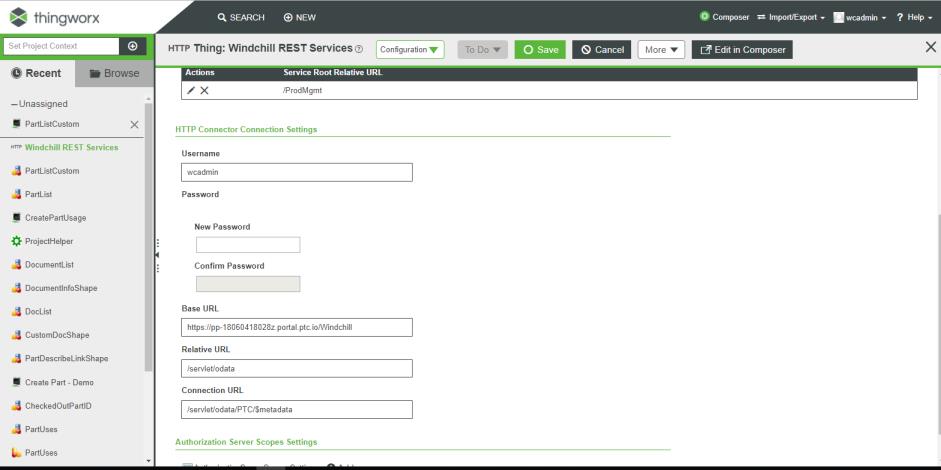
3. ThingWorx で必要なデータシェイプを作成します。データシェイプは、モデルのデータ部分を表すために使用されます。この例では、PartNumber、PartName、PartVersion 、PartID などの属性を表示します。これらの属性を表すには、データシェイプ PartList を作成し、これらのフィールド定義を追加します。
部品のリストを指定するエンドポイントの指定、およびルートサービスの設定
この手順では、マッシュアップを機能させるためにルートサービスを追加します。
ThingWorx でエンドポイントを選択する前に、エンティティデータモデル内のサービスによって公開される関係を理解しておくことをお勧めします。以下に、製品管理ドメインでサービスによって公開されるタイプ、プロパティ、および関係の説明の例を示します。図に示されているように、エンティティタイプが
Part であるエンティティセット
Parts があります。OData サービスで定義されているパスを使用してこのエンティティセットにアクセスすることにより、
Parts のすべてのプロパティにアクセスできます。詳細については、WRS のドキュメンテーションを参照してください。
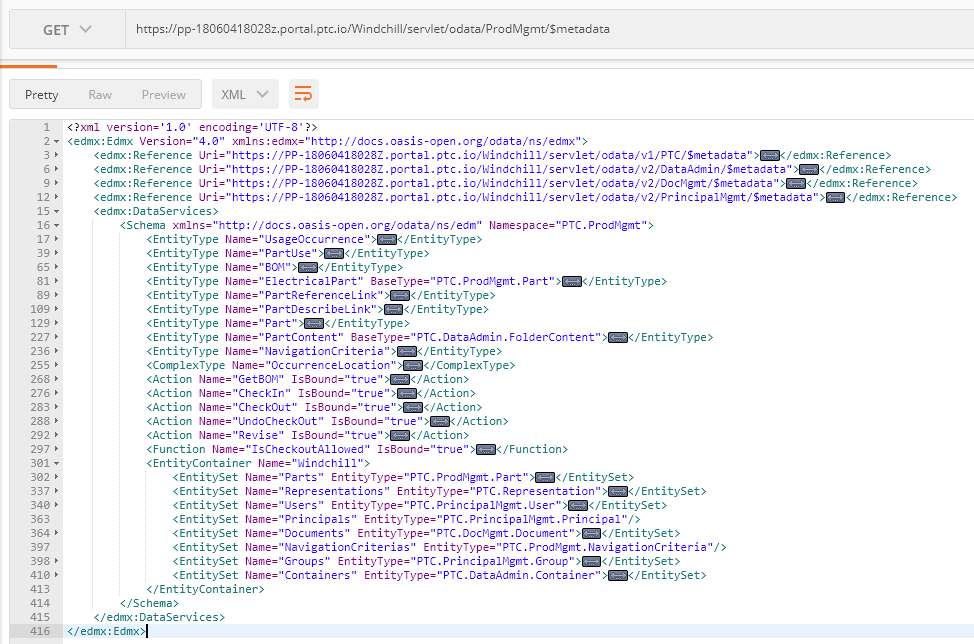
1. ルート情報でエンドポイント getParts (/ProdMgmt/Parts GET) をサーチします。getParts エンドポイントを選択して、新しい API マップを作成します。
2. データシェイプ PartList を選択して、マッシュアップに表示する属性をマッピングします。
マッシュアップからサービスを呼び出して、グリッド内の部品のリストをロードします。
これで、新しいルートサービスが作成されました。さらに、これらのサービスをマッシュアップに接続する必要があります。この手順では、マッシュアップを機能させるために必要なデータソースとサービスを追加します。
1. マッシュアップに移動して、「設計」タブをクリックします。
2. 「データ」タブの

をクリックして、新しいデータソースを追加します。
3. サービス
getPartList を選択して、マッシュアップ内の部品のリストを表示します。
「マッシュアップはロード済み」チェックボックスをオンにすると、ロードされた時点でデータが表示されます。
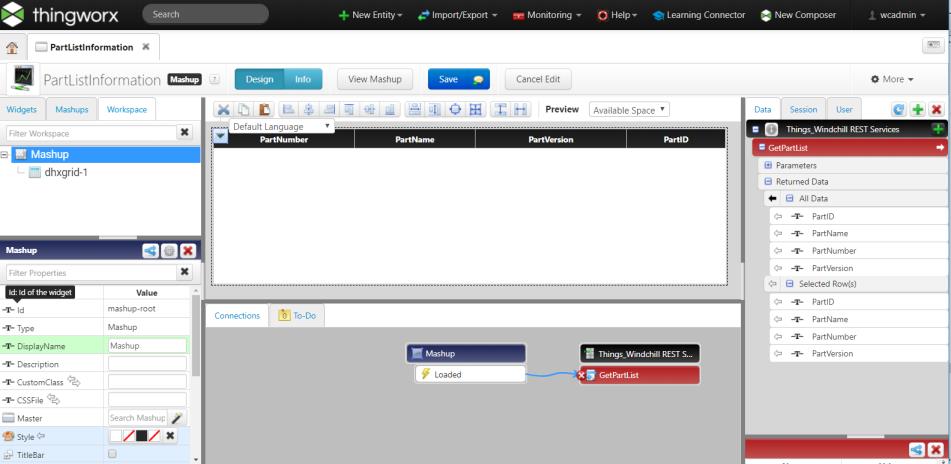
新しいタスクの表示
1. 「マッシュアップを表示」をクリックします。新規タスクが開きます。おつかれさまでした!
2. ThingWorx Navigate ランディングページにタスクを追加して、調整を加えることが可能になりました。
ホームページへのカスタムタスクの追加のトピックを参照してください。